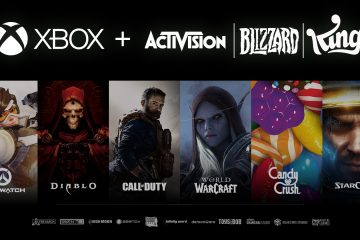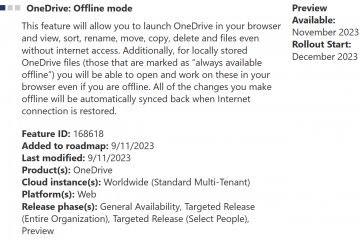Spooler Pencetak ialah utiliti mudah untuk beratur dan mengurus kerja cetakan yang dihantar ke pencetak. Jika terdapat masalah dengan spooler pencetak ia menyebabkan semua jenis isu seperti pencetakan lambat, dokumen tersekat, kerja cetakan rosak, ralat spooler dan banyak lagi. Oleh itu, adalah penting anda mengosongkan spooler pencetak pada Windows 11 dari semasa ke semasa sebagai sebahagian daripada penyelenggaraan pencetak biasa. Perkara yang baik ialah, ia agak mudah untuk dilakukan.
Tutorial ini menunjukkan kepada anda cara yang mudah dan mudah untuk mengosongkan dan menetapkan semula spooler pencetak pada Windows 11. Mari mulakan.
Kosongkan spooler pencetak pada Windows 11
Pada Windows 11, anda boleh mengosongkan spooler pencetak dengan menghentikan perkhidmatan Print Spooler dan kemudian memadamkan fail dalam folder Printers. Begini cara untuk melakukannya:
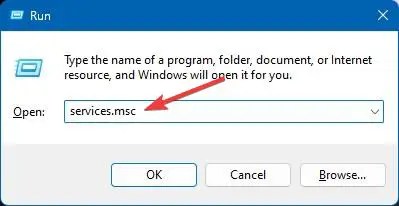
Langkah 1: Buka tetingkap Run dengan menekan pintasan papan kekunci Win + R.
Langkah 2: Masukkan’services.msc‘dalam medan Jalankan dan klik pada butang OK untuk membuka Perkhidmatan Windows.
Langkah 3: Klik kanan pada perkhidmatan Spooler Pencetak dan pilih pilihan Berhenti. p>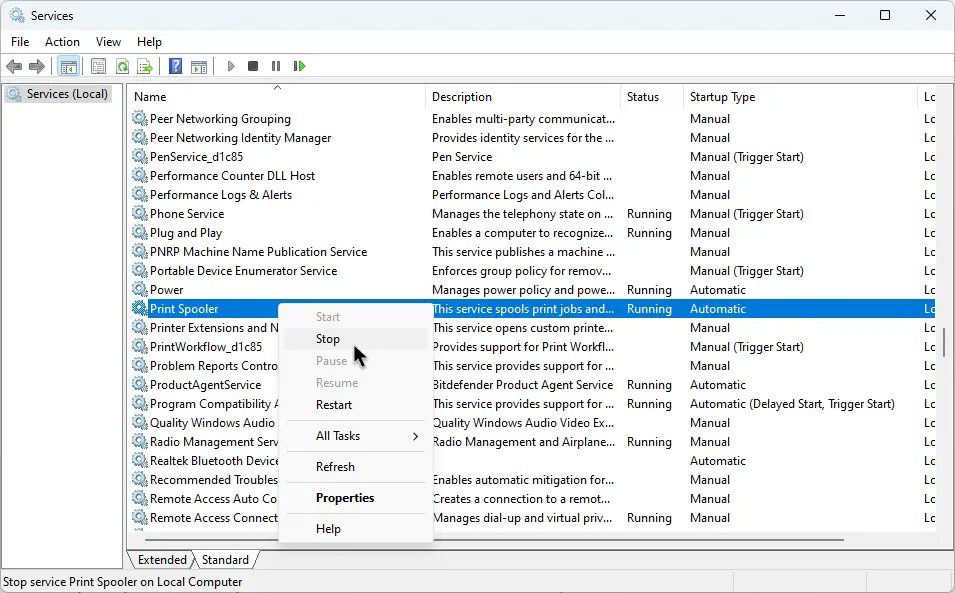
Langkah 4: Buka tetingkap File Explorer. Anda boleh menggunakan pintasan papan kekunci Win + E atau klik pada ikon bar tugas.
Langkah 5: Pergi ke”C:\WINDOWS\System32“folder.
Langkah 6: Buka folder Spool dan kemudian klik dua kali pada folder PENCETAK. p>
Langkah 7: Pilih semua fail dalam folder ini dengan Ctrl + A pintasan papan kekunci.
Langkah 8: Tekan kekunci Padam pada papan kekunci anda.
Langkah 9: Klik pada butang Teruskan jika digesa untuk pengesahan.
Langkah 10: Tutup semua tetingkap yang terbuka dan mulakan semula komputer anda.
Setelah sistem dimulakan semula, pencetak spooler dibersihkan dan semua kerja cetakan beratur dipadamkan. Selain itu, perkhidmatan Penspooler Pencetak secara automatik bermula, dan tidak perlu memulakannya secara manual. Anda boleh mula mencetak semula dengan ralat atau masalah yang berkaitan dengan spooler pencetak.
Saya harap tutorial ini membantu anda mengosongkan spooler pencetak pada Windows 11 dan menyelesaikan isu pencetak.
Jika anda tersekat atau memerlukan bantuan, hantar e-mel dan saya akan cuba membantu sebanyak mungkin.
Tutorial berkaitan: